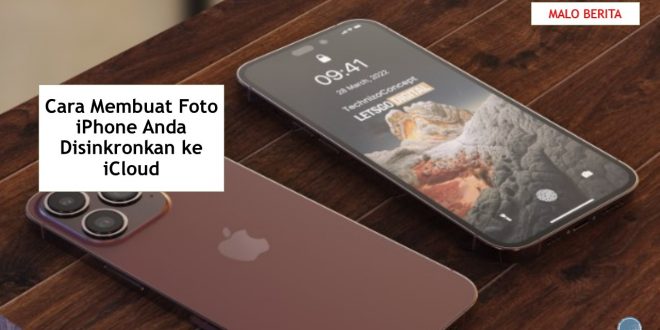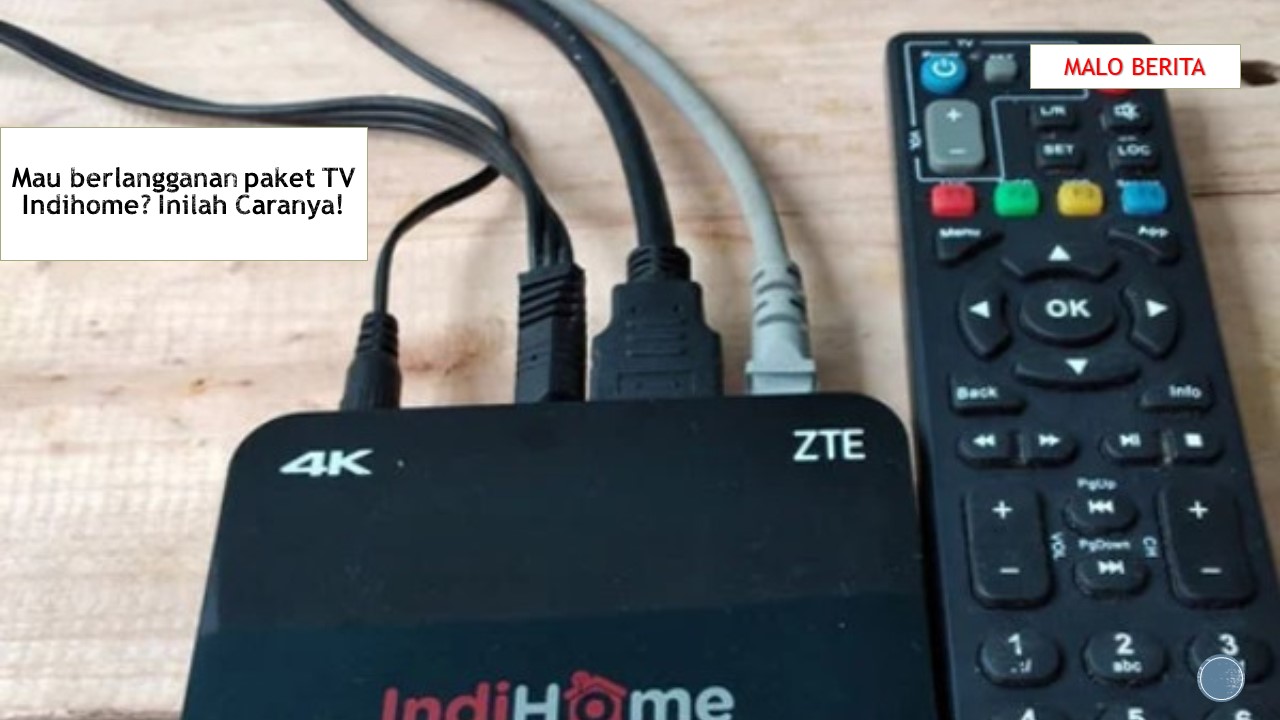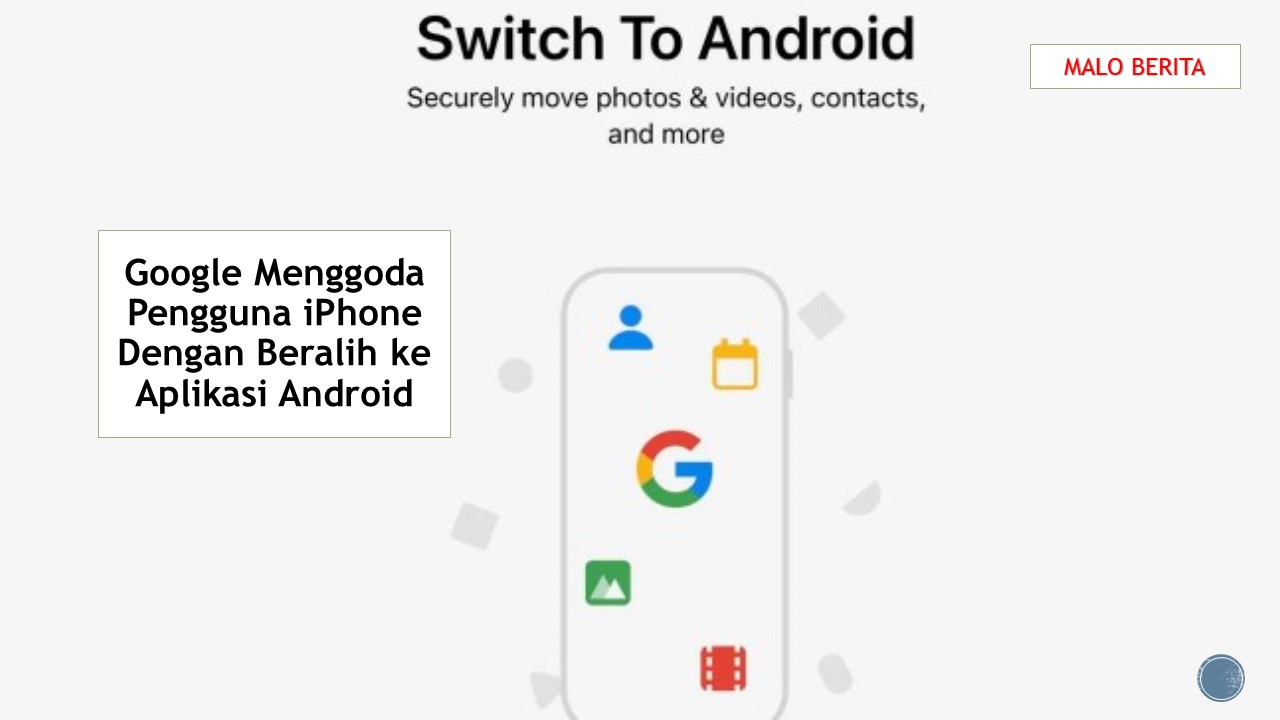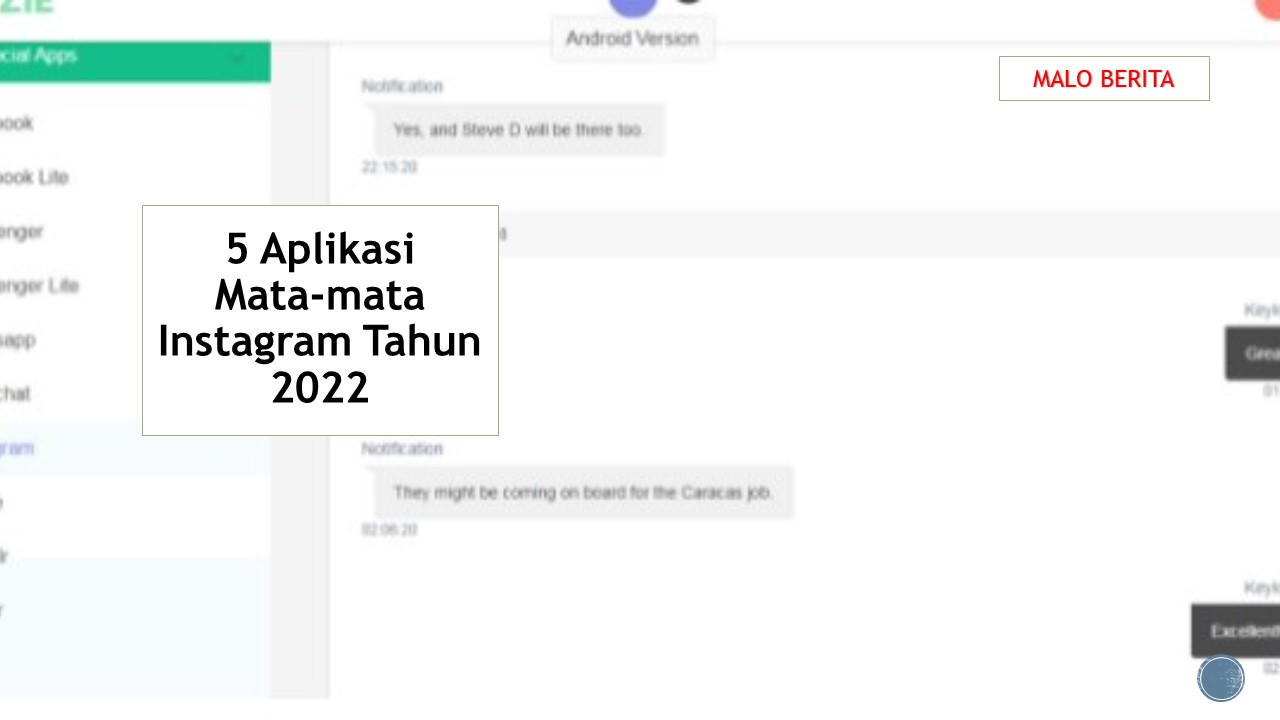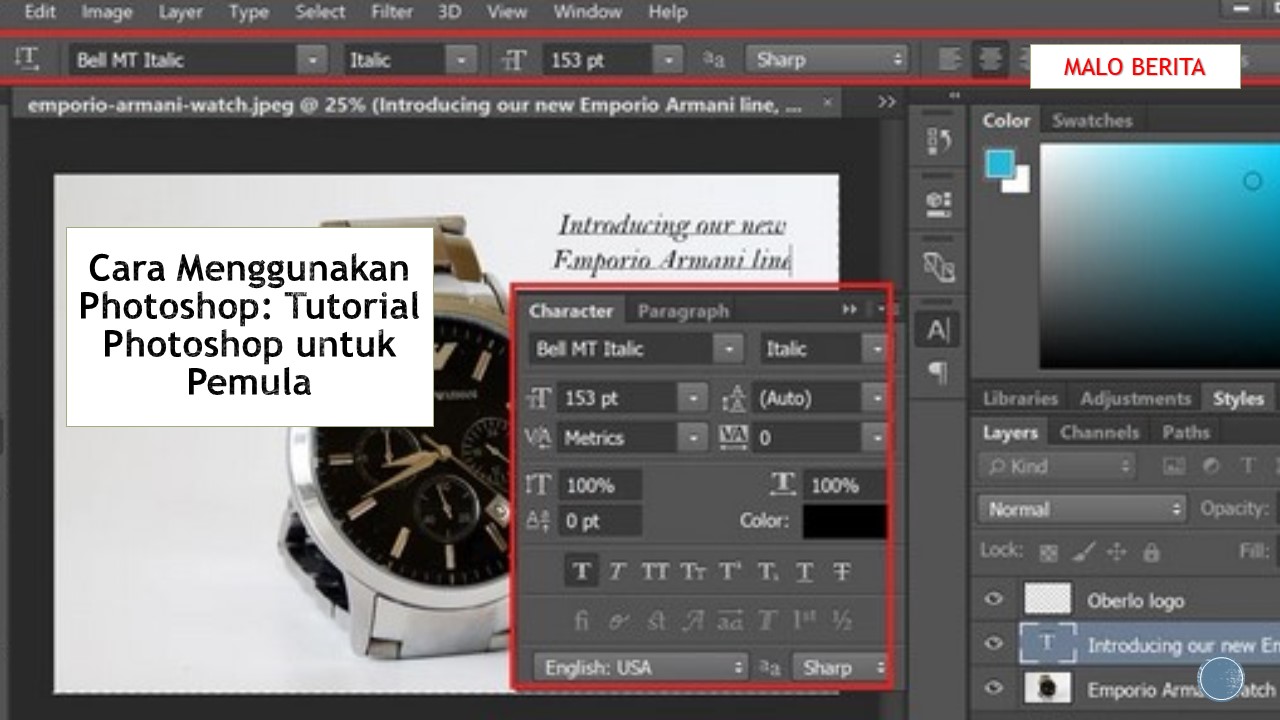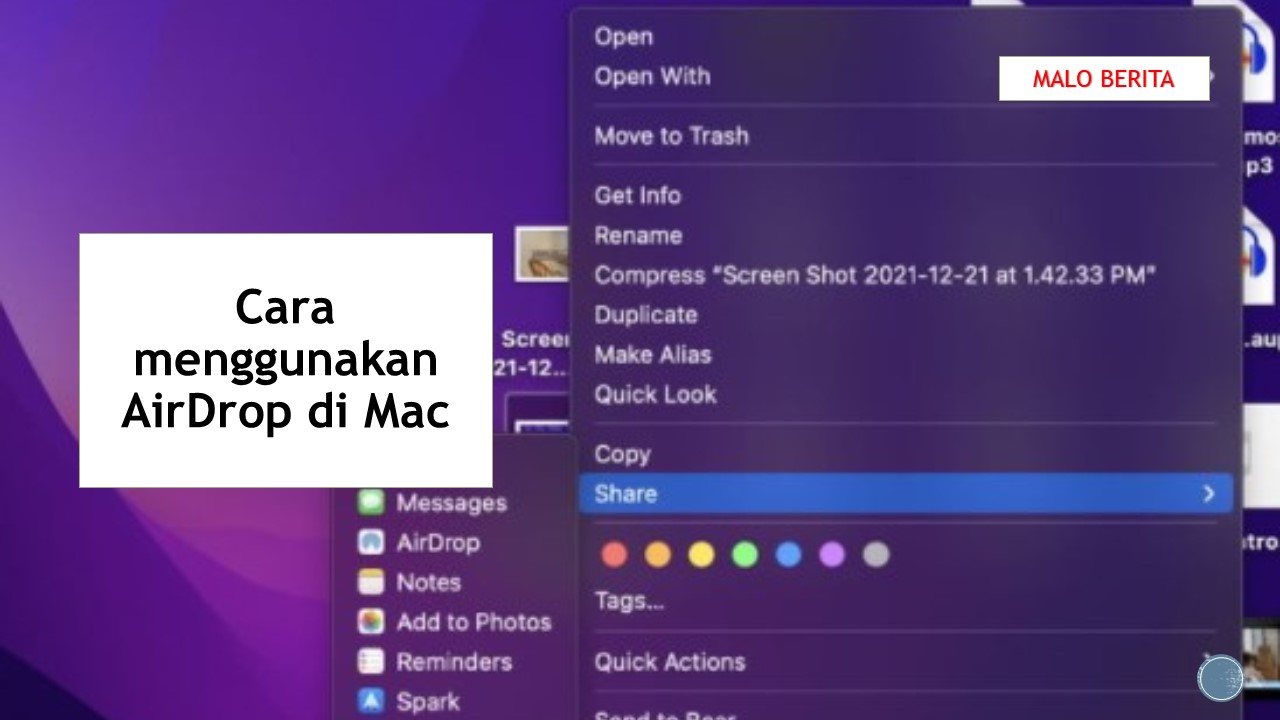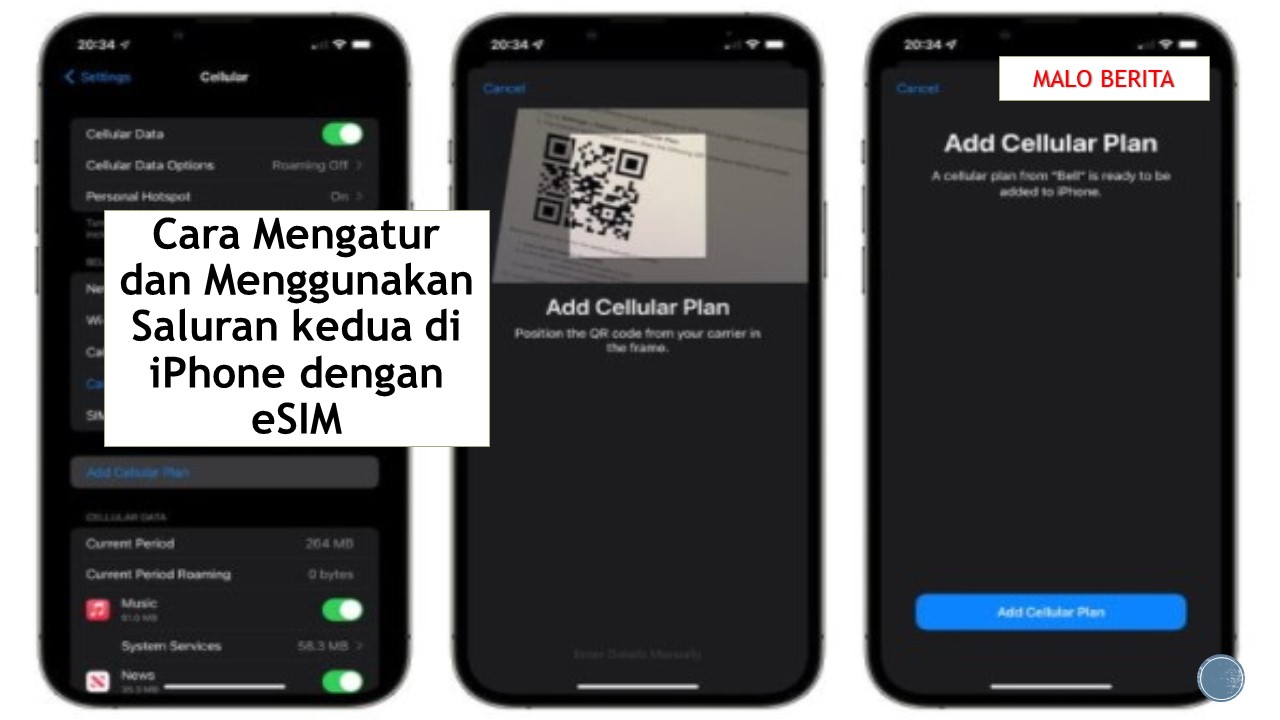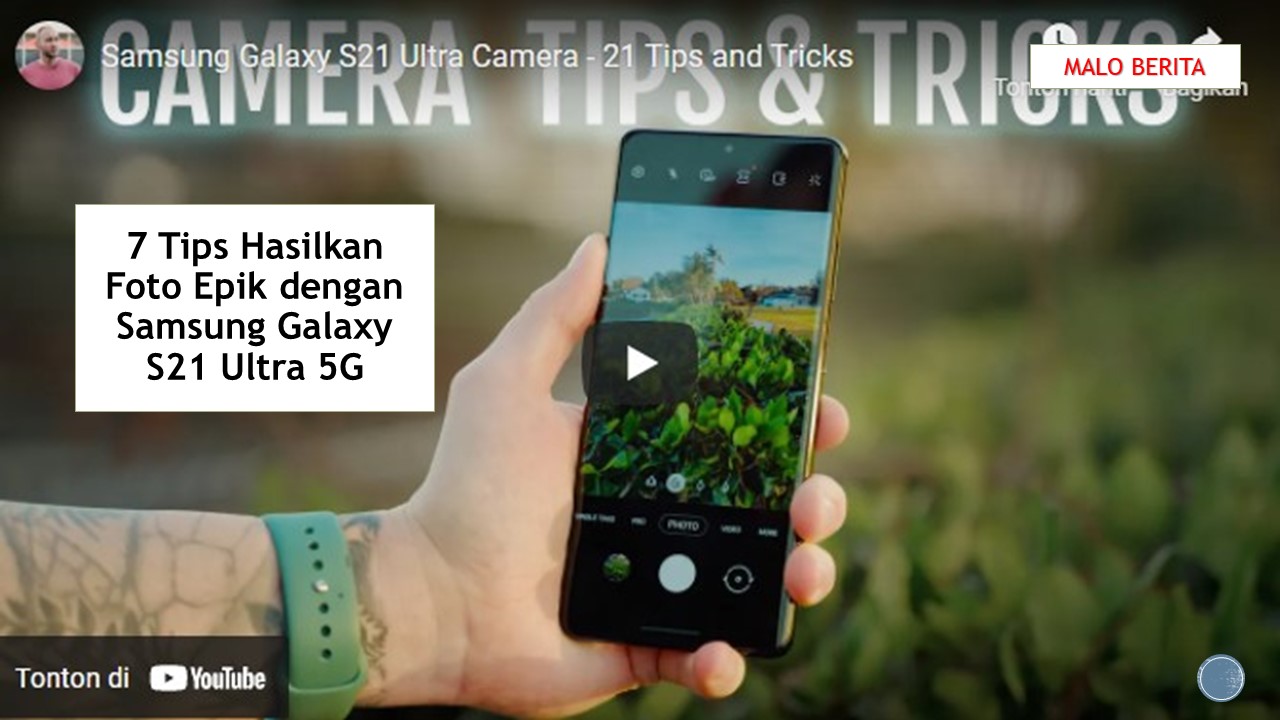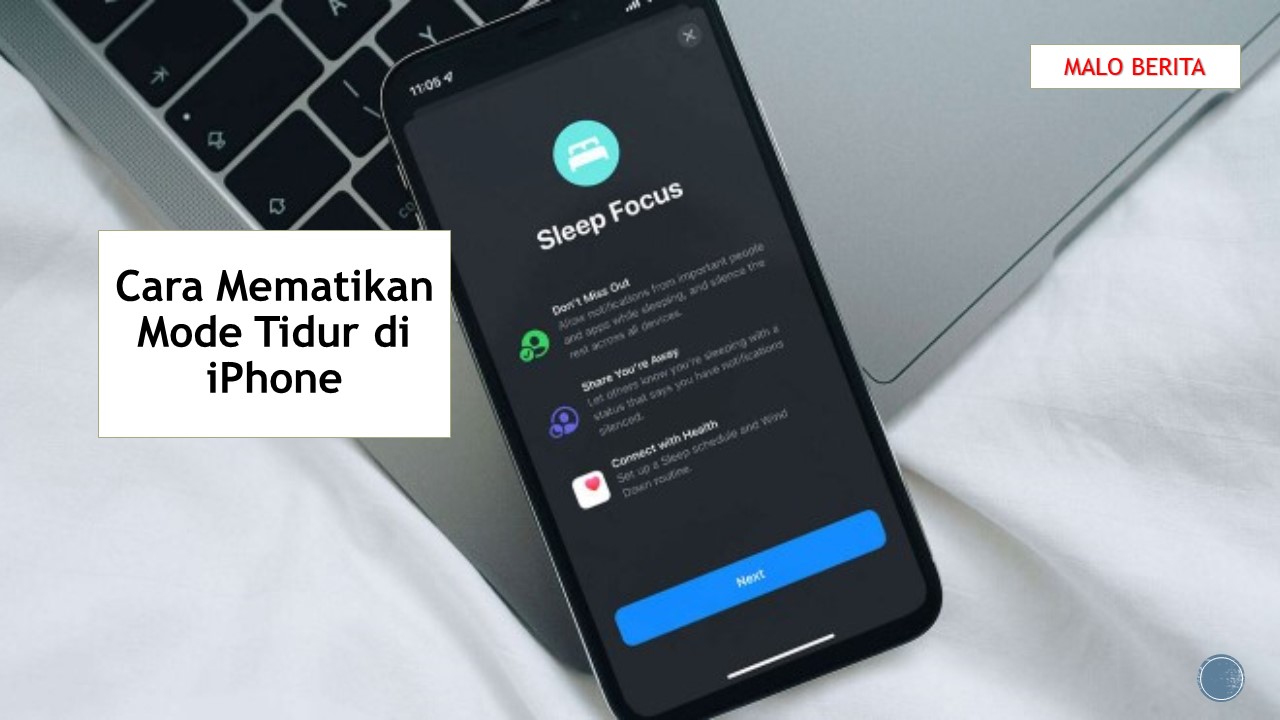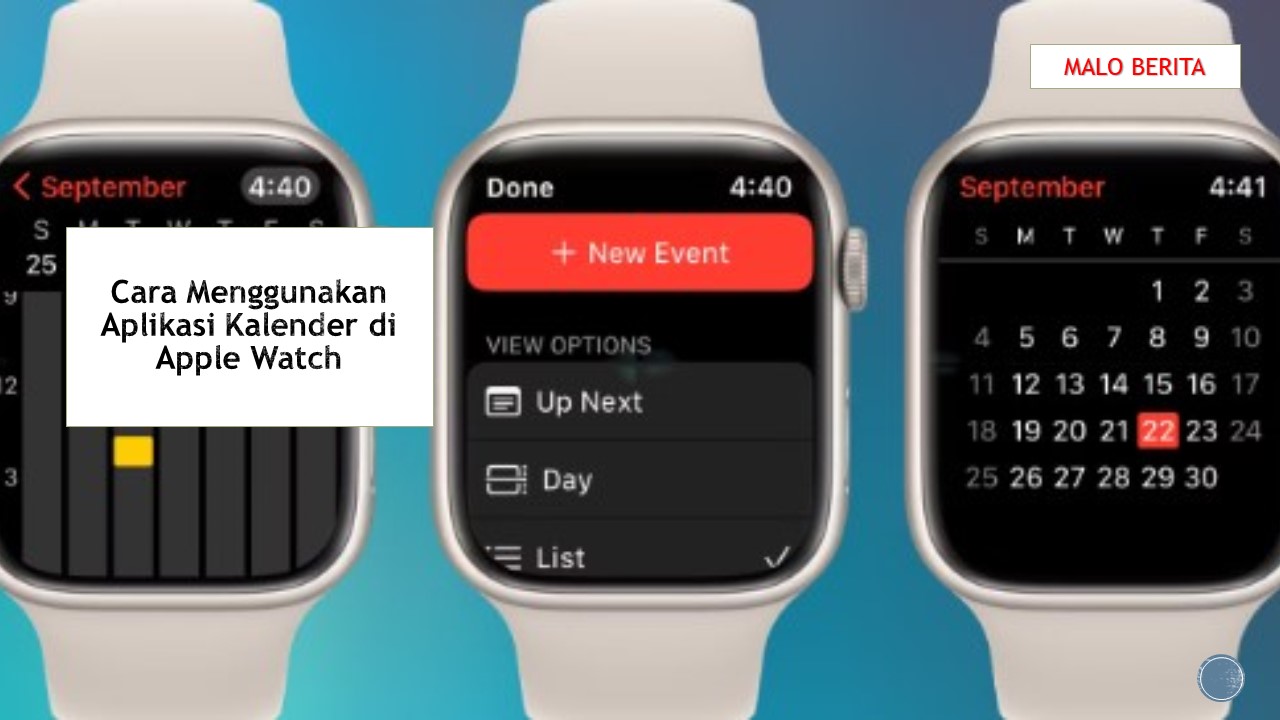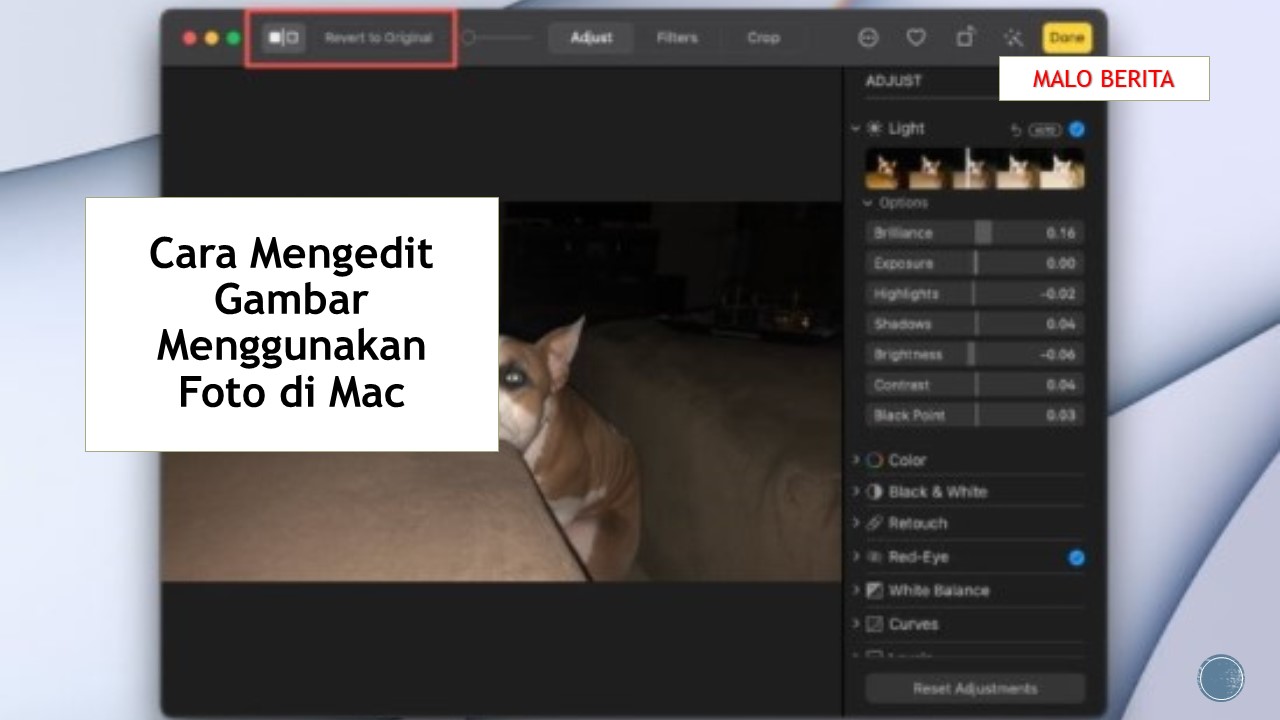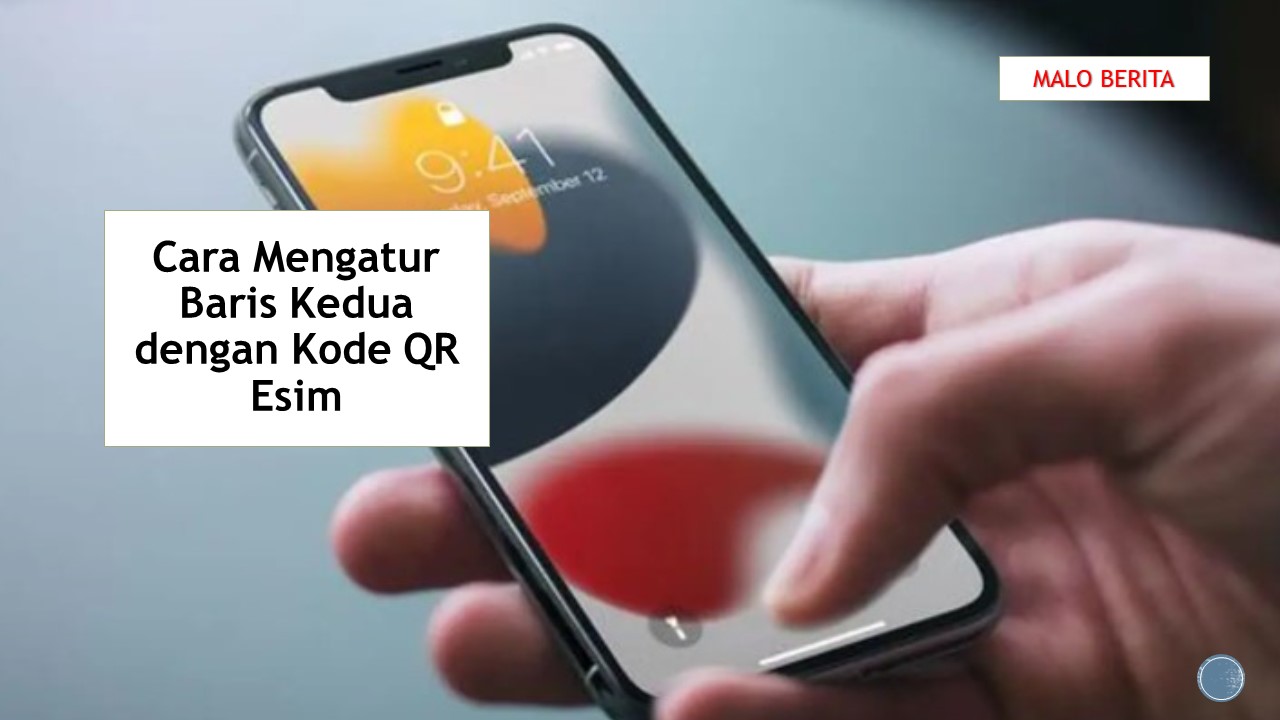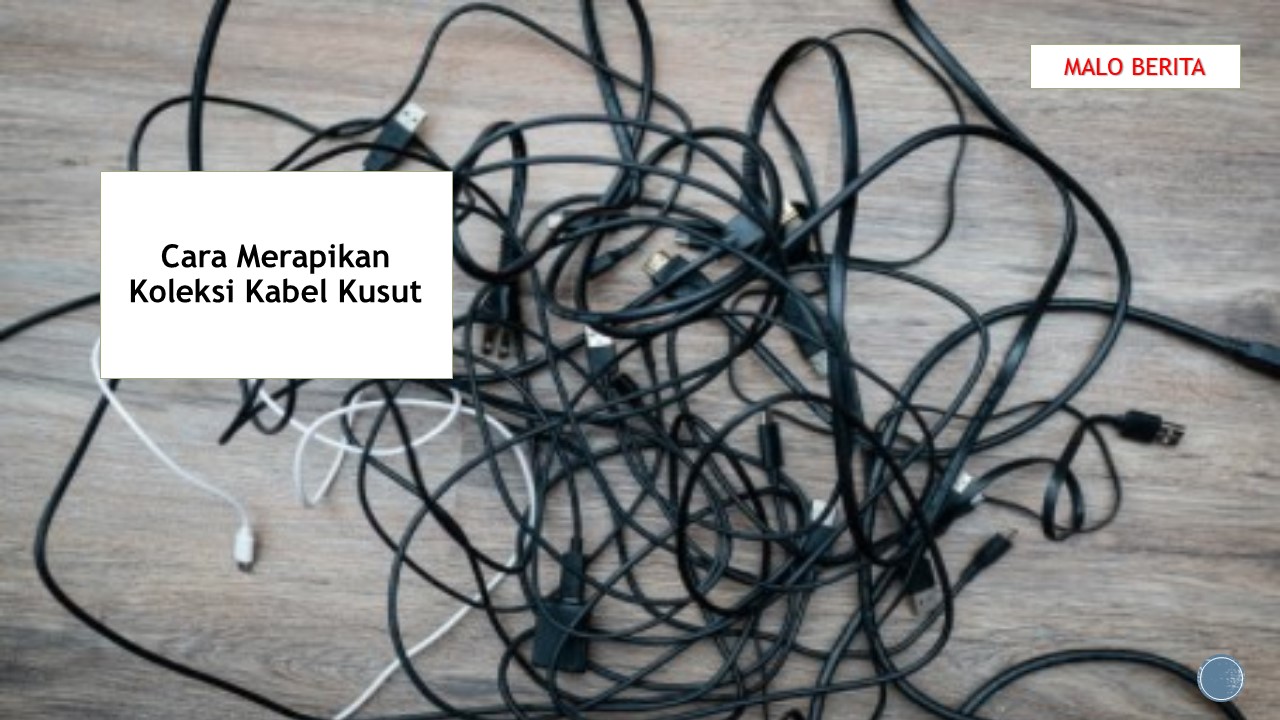Cara Membuat Foto iPhone Anda Disinkronkan ke iCloud
Menyinkronkan foto Anda ke iCloud adalah cara yang baik untuk mengaksesnya di semua perangkat Anda. Juga, jika Anda kehilangan atau iPhone Anda tiba-tiba rusak, Anda masih bisa menyimpan semua gambar Anda dengan aman ke iCloud. Namun, Anda perlu memastikan semua foto Anda telah selesai disinkronkan sebelum Anda mendapatkan manfaat dari jaring pengaman ini.
Jika Anda ingin memastikan foto Anda dicadangkan dengan aman, atau Anda menunggunya untuk disinkronkan ke perangkat Anda yang lain, inilah yang dapat Anda lakukan agar iPhone Anda dapat menyinkronkan ke iCloud.
Keluar dari Mode Daya Rendah dan Colokkan Perangkat Anda
Saat perangkat iOS Anda dalam Mode Daya Rendah, itu tidak akan mencadangkan foto Anda ke iCloud karena melakukan itu akan menggunakan banyak daya. Dengan mengeluarkan perangkat Anda dari Mode Daya Rendah, foto iCloud Anda akan siap untuk disinkronkan kembali.
- Untuk melakukan ini, buka Pengaturan-> Baterai- > Mode Daya Rendah dan matikan.
- Jika perangkat iOS Anda tidak terisi penuh, itu akan membuat kesulitan saat memperbarui foto iCloud Anda. Anda tidak perlu menunggu iPhone Anda terisi penuh, Anda cukup mencolokkannya untuk mulai mengunggah foto Anda segera.
Hubungkan ke Wi-Fi dan Matikan Mode Data Rendah
Jika Anda tidak terhubung ke Wi-Fi, foto iCloud Anda mungkin tidak disinkronkan dengan cepat. Menghubungkan ke jaringan Wi-Fi lokal akan memastikan bahwa foto Anda disinkronkan ke iCloud lebih cepat.
Jika Anda tidak berada di dekat jaringan Wi-Fi, Anda masih dapat menggunakan data seluler. Tetapi buka Pengaturan-> Seluler untuk memastikan aplikasi Foto dihidupkan.
Anda juga dapat mempercepat seberapa cepat sinkronisasi foto Anda dengan mematikan Mode Data Rendah. Banyak pengguna mengaktifkan ini untuk menghemat penggunaan data seluler. Untuk mematikan ini, buka Pengaturan-> Seluler-> Opsi Data Seluler dan matikan Mode Data Rendah.
Foto Anda tidak dapat disinkronkan ke iCloud jika Anda kehabisan penyimpanan. Buka Pengaturan -> [Nama Anda] > iCloud untuk melihat penyimpanan yang tersedia. Kemudian kosongkan ruang penyimpanan iCloud jika Anda hampir kehabisan.
Simpan Foto dan Kenangan Anda
Foto yang diambil di iPhone Anda bisa menjadi kenangan berharga. Jika Anda kehilangan atau merusak iPhone, Anda juga tidak perlu kehilangan foto. Dengan mencadangkan foto Anda ke iCloud, Anda dapat mencegah hal ini terjadi. Memaksa foto Anda untuk disinkronkan ke iCloud juga akan mempermudah melihat foto di perangkat lain yang terhubung ke ID Apple Anda.
Artikel Terkait :





Originally posted 2022-05-08 17:44:22.
 Malo Berita Kumpulan Berita dan Informasi terbaru dari berbagai sumber yang terpercaya
Malo Berita Kumpulan Berita dan Informasi terbaru dari berbagai sumber yang terpercaya